Kaip patikrinti, ar nėra žaidimų atnaujinimų PS5

PS5 yra galinga konsolė, turinti neįtikėtinų funkcijų, tokių kaip 4K žaidimai. Kai įdiegiate žaidimus, jis netgi gali juos automatiškai atnaujinti.
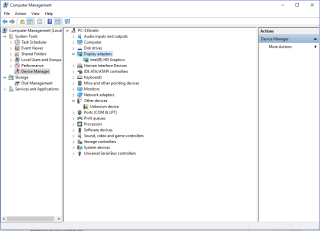
NVIDIA yra vienas populiariausių kortelių gamintojų. Jame pateikiamas platus nešiojamojo kompiuterio ir kompiuterio ekrano tvarkyklių pasirinkimas. Kai kurie iš jų yra NVIDIA Legacy, Quadro, Tesla, 3D Vision, GeForce ir ION. Tvarkykles reikia retkarčiais atnaujinti ir atnaujinti, kad pagerintumėte kompiuterio našumą arba išspręstumėte esamas problemas ar klaidas.
Jei norite atnaujinti NVIDIA ekrano tvarkyklę, tai yra tinkama vieta. Šiame įraše išvardijome veiksmus, kaip atnaujinti NVIDIA Display tvarkyklę į naujausią versiją.
Atnaujinkite NVIDIA ekrano tvarkyklę
Prieš atnaujindami tvarkyklę, turite sukaupti visą informaciją apie tvarkyklę, pvz., Produkto tipą ir kt. Norėdami tai padaryti, eikite į šią vietą -
Taip pat skaitykite: Žaidėjų įspėjimas: 5 geriausios vaizdo plokštės, skirtos didelio našumo žaidimams
Kai turėsite informaciją, atlikite šiuos veiksmus, kad atnaujintumėte NVIDIA ekrano tvarkyklę:
Žingsnis: 1 Spustelėkite toliau pateiktą nuorodą, kad eitumėte į NVIDIA tvarkyklės atsisiuntimo puslapį.
2 veiksmas: pasirinkite tinkamą gaminio tipą, gaminių seriją, gaminį, operacinę sistemą ir kalbą pagal savo ekrano adapterio modelį. 
Pastaba : 2 paveiksle pateikta parinktis skirta žmonėms, kurie nori automatiškai įdiegti NVIDIA grafikos tvarkyklę. Kitu atveju spustelėkite GRAPHIC DRIVERS, jis aptiks jūsų kompiuteryje įdiegtą NVIDIA tvarkyklę ir taip pat patikrins, kokia versija būtų suderinama.
3 veiksmas: spustelėkite mygtuką „Ieškoti“, kad gautumėte naujausią NVIDIA grafikos tvarkyklės versiją. 
4 veiksmas : kai tai bus padaryta, bus pasiūlyta naujausia tvarkyklės versija.
Spustelėkite mygtuką Atsisiųsti, kad atsisiųstumėte naujausią versiją. Būsite nukreipti į puslapį, kuriame būsite paprašyti perskaityti sutartį ir spustelėti Sutinku ir atsisiųsti. Spustelėkite mygtuką Sutinku ir atsisiųsti. Atsisiuntimas bus pradėtas.
Taip pat skaitykite: 5 geriausi nešiojamieji kompiuteriai grafikos dizaineriams 2018 m
5 veiksmas : Atsisiuntę naujausią versiją, dukart spustelėkite atsisiųstą failą, kad ištrauktumėte ir išsaugotumėte failą pasirinktoje vietoje.
6 veiksmas: po ištraukimo prasidės grafikos tvarkyklės diegimas. Vykdykite ekrane pateikiamas instrukcijas, kad užbaigtumėte procesą.
7 veiksmas: iš naujo paleiskite kompiuterį. Kai pasirodys jūsų kompiuteris, jūsų kompiuterio NVIDIA ekrano tvarkyklė bus atnaujinta.
Taigi tokiu būdu galite atnaujinti NVIDIA ekrano tvarkyklę į naujausią versiją. Turite atlikti šiuos veiksmus, kai susiduriate su tokia problema, kaip: Iškilo jūsų įrenginio problema, tada tvarkyklių atnaujinimas gali padėti išspręsti problemas ir pagerinti kompiuterio našumą.
Žiūrėkite šį vaizdo įrašą:
Taip pat skaitykite: 5 privalomi priedai žaidėjams
Šis išsamus NVIDIA ekrano tvarkyklės atnaujinimo vadovas gali būti naudingas, kai norite atnaujinti ekrano tvarkyklę į atnaujintą versiją.
PS5 yra galinga konsolė, turinti neįtikėtinų funkcijų, tokių kaip 4K žaidimai. Kai įdiegiate žaidimus, jis netgi gali juos automatiškai atnaujinti.
Roblox yra puiki platforma su tūkstančiais žaidimų variantų. Tačiau kartais žaidimai neįkeliami. Jūs nesate vienintelis žaidėjas, susidūręs su tuo
2017 m. nepriklausomi žaidimai tapo atskiru žaidimų poskyriu. Praėjusiais metais matėme daug savarankiškai sukurtų ir išleistų
Šiomis dienomis žaidėjai mėgsta naudoti „Steam“, kad visi žaidimai būtų vienoje vietoje. Jei jaučiatės dosnūs, galite naudoti „Steam“ ir padovanoti įsigytą žaidimą a
„Fix the Game“ jau veikia EA programoje, atlikdami šiuos trikčių šalinimo veiksmus ir ramiai žaiskite mėgstamą žaidimą.
Norite, kad jūsų tiesioginiai srautai būtų patrauklūs ir linksmi? Sužinokite, kaip pridėti perdangą prie OBS Studio keturiais paprastais būdais, kuriuos gali sekti visi.
Prisimeni tiesą? Anksčiau tai buvo knygose ir sakydavo mokytojai. Dabar jis kažkur ant kalno ir kenčia nuo abstrakčiojo daiktavardžio atitikmens anemijai. citata -
Jei esate žaidėjas ar socialinis įtakingas žmogus, naudodami nemokamas srauto perdangas jūsų tiesioginės transliacijos sesija taps patrauklesnė ir patrauklesnė.
Nori tapti socialinių tinklų influenceriu, bet nepasitiki savimi? Sužinokime, kaip tapti VTuber.
Ar norite savo tiesiogines „Twitch“ transliacijas paįvairinti kūrybinga grafika ir rėmeliais? Sužinokite, kaip nemokamai pasidaryti „Twitch“ perdangą.








